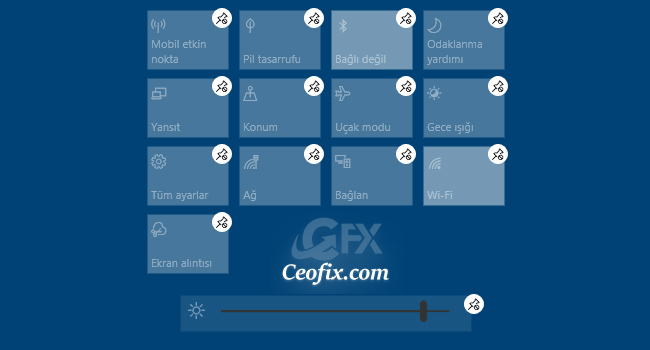
Windows 10’da Eylem Merkezi’ni açtığınızda, Tablet Modu, WiFi, Bağlan gibi bazı Hızlı işlem seçenekleri vardır. Eylem Merkezi’nde gösterilen Hızlı İşlemleri yeniden düzenleyebilirsiniz. Ayrıca, gereksinim duyduğunuz herhangi bir hızlı işlemi ekleyebilir – kaldırabilir-taşıyabilirsiniz. Artık, Hızlı işlemlerinizi Ayarlar Merkezi’ne gitmek yerine doğrudan Eylem Merkezi’nden özelleştirebilirsiniz. Bu makalemizde işlem merkezinde hızlı işlemleri ekleme , kaldırma ve taşımanın nasıl yapıldığını öğreneceğiz.
İşlem Merkezi’ndeki Hızlı İşlemler, İşlem Merkezi’nde Nasıl Doğrudan Yeniden Düzenlenir?
1- Görev çubuğunun en sağındaki ikona tıklayıp işlem merkezi’ni açın. İşlem Merkezi’nin boş bir alanına sağ tıklayın ve Düzenle’ye tıklayın.
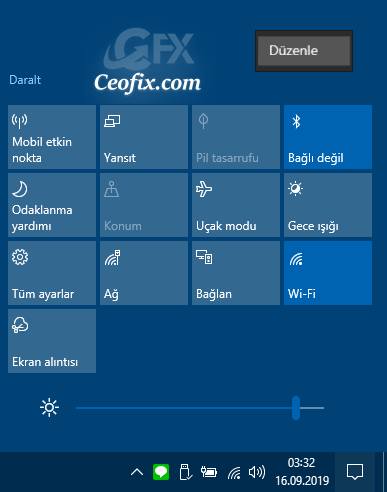
2-Hızlı işlemlerin herhangi birini işlem Merkezi’nin sağ üst köşesinde görüntülenen pin simgesiden kaldırmak için tıklayın. Böylece kullanmadığınız ayarları işlem merkezinden kaldırmış olacaksınız.

3- Daha fazla Hızlı işlemi eylem merkezinde görmek isterseniz etkinleştirmek için Ekle butonuna tıklayın ve eklemek istediklerinizi seçin. Ve İşiniz bittiğinde bitti butonuna tıklayın.
4- Eklenen bir hızlı işlemi (örneğin: “tablet modunu”) eklediniz ancak yerlerini beğenmiyorsunuz. Yeni eklediğiniz işlemler ve zaten var olan işlemlerin yerlerini düzenleme modunda iken sürükleyip bırakarak yeniden düzenleyebilirsiniz.
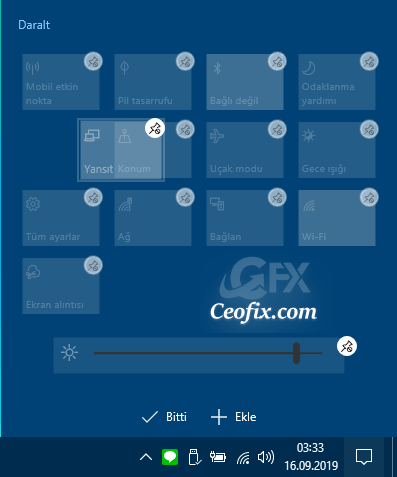
Not : hızlı erişimi düzenleme artık ayarlar menüsünde bulunmuyor. Eski ayarlar menüsüne gittiğinizde yani ayarlar > sistem > bildirimler ve eylemler ayarlarına girseniz dahi artık düzenleme işlemi yer almaz. Hızlı erişimleri düzenleyin bağlantısı doğrudan hızlı erişimin düzenleme modunu açacaktır.
Hepsi bu kadar.
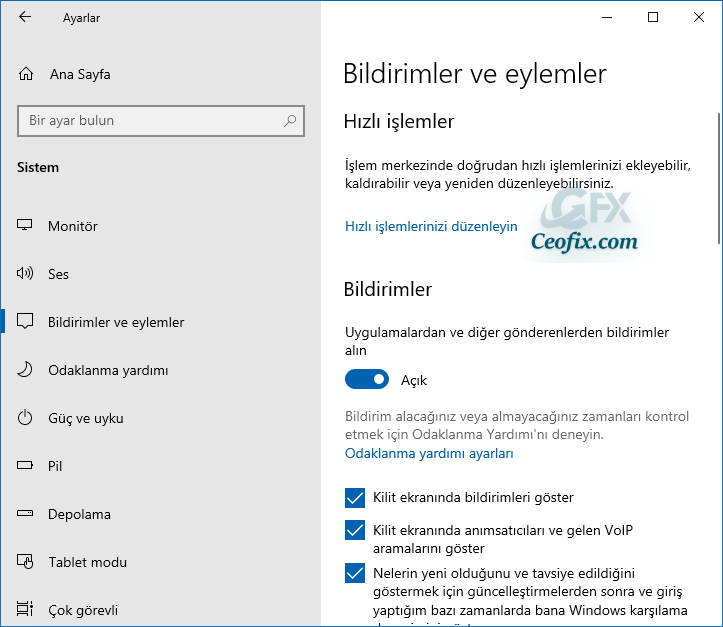
Tavsiye konu:

Eskisi çok karmaşıktı bu şekilde çok daha pratik olmuş , Hayret bunu nezaman değiştirmişler anlamadım , elinize sağlık
@Gülbahar
evet bencede pratik olmuş daha iyi 🙂